در دنیای ارتباطات مدرن، ایمیل به یکی از ابزارهای اصلی ارتباطی در محیط کار و شخصی تبدیل شده که جزئی ضروری از زندگی ماست. با پیشرفت فناوری و تکنولوژی، بسیاری از افراد، برای ارسال و دریافت پیامها، اسناد و اطلاعات مهم از ایمیل استفاده میکنند. با اتصال ایمیل به Outlook، که یک ابزار موثر و قدرتمند برای مدیریت ایمیل و سایر ارتباطات شمار میآید، کاربران قادر خواهند بود از امکانات فراوان آن به نحو موثری استفاده نمایند. در این مقاله به طور جامع و گام به گام، به آموزش اتصال ایمیل به Outlook و نکات کلیدی آن پرداخته خواهد شد، .
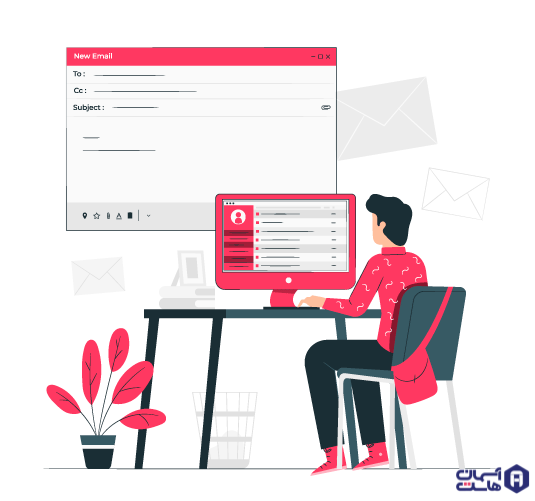
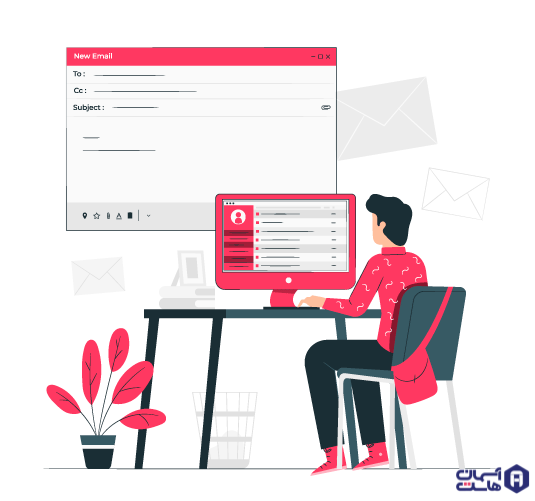
Outlook چیست؟
همانطور که در ابتدای مقاله به آن اشاره شد، نرمافزار Microsoft Outlook یکی از قدرتمندترین کلاینتهای ایمیل و مدیریت ارتباطات به شمار میرود، که از تنوع و قدرت بالایی برخوردار است. با اتصال ایمیل به Outlook میتوانید ایمیلها و اطلاعات مهم خود را با امنیت بالا مدیریت کنید. این نرمافزار با قابلیتهای پیشرفتهای نظیر، فیلترینگ هوشمند ایمیلها، جستجوهای پیشرفته و قابلیت اضافه کردن حسابهای متعدد ایمیل از جایگاه ویژهای در دنیای ارتباطات برخوردار شده است. همچنین قابلیت همگامسازی با سایر نرمافزارهای Microsoft را داراست، که این موضوع باعث شده تا Outlook به یک مرکز کامل برای مدیریت امور ایمیل و ارتباطات تبدیل شود. در مجموع، با اتصال ایمیل به Outlook تجربه بهتری در مدیریت ایمیل و ارتباطات روزمره خواهید داشت.
اتصال ایمیل به Outlook
کسانی که زیاد از ایمیل خود استفاده میکنند و دسترسی به ایمیل اکانت ایجاد شده در هاست برای آنها وقتگیر است، ایمیل خود را به Outlook متصل میکنند که هم کار با آن بسیار راحت است و هم محیط گرافیکی زیبایی دارد.
برای اتصال ایمیل یک هاست خاص (در Cpanel، Direct Admin و Plesk) به Outlook میتوانید از تنظیمات IMAP یا POP3 استفاده کنید که در این بخش به آن میپردازیم. ( خرید هاست ) در این مقاله نحوه اتصال ایمیل به outlook 2013 را به شما آموزش میدهیم، مراحل گفته شده ممکن است در ورژنهای مختلف Outlook کمی تفاوت داشته باشد، ولی در کل با استفاده از این آموزش میتوانید ایمیل هاست خود را به هر ورژن از Outlook متصل کنید. همچنین جزئیات مربوط به نوع هاست و اطلاعات ایمیل خود را باید از ارائه دهنده خدمات هاست خود دریافت کنید.
اگر روی سیستم شما نرمافزار Outlook وجود ندارد، ابتدا آن را دانلود و نصب کرده و آن را اجرا کنید، سپس برای اتصال ایمیل به outlook مطابق تصاویر زیر عمل کنید:
1. در صفحه اول Next را بزنید.
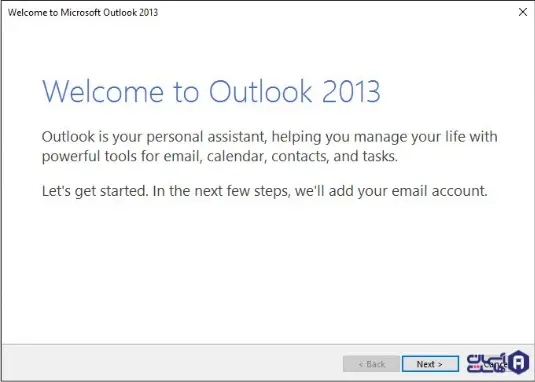
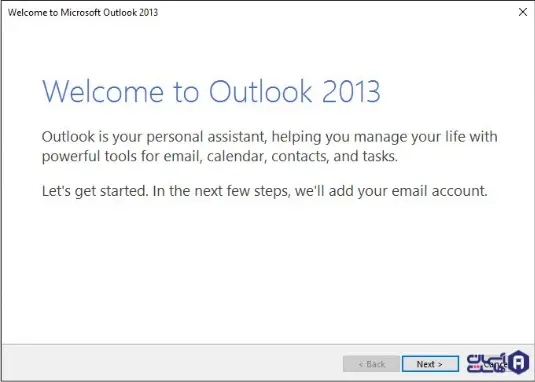
2. در این صفحه، Yes به عنوان گزینه پیشفرض فعال است، بدون تغییر در این بخش روی Next کلیک کنید.


3. در این بخش دو گزینه برای انتخاب وجود دارد:
- E-mail Account
- Manual setup or additional server types
اگر از سرویس دهندههای معروف مانند Yahoo و Gmail و ... ایمیل داشته باشید و بخواهید آن را به Outlook متصل کنید، باید گزینه E-mail Account را انتخاب کرده و فیلدهای مربوطه را کامل کنید.
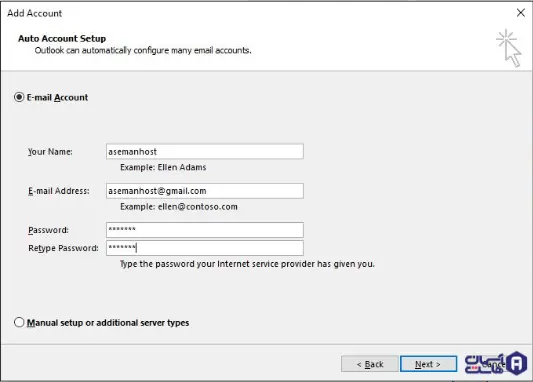
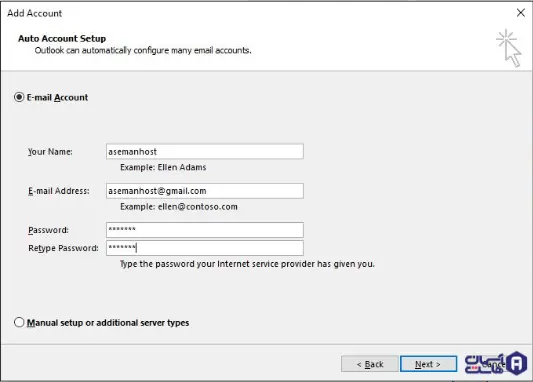
برای اتصال ایمیل اکانت ایجاد شده در هاست خود باید گزینه Manual setup or additional server types را انتخاب کرده و Next را بزنید.
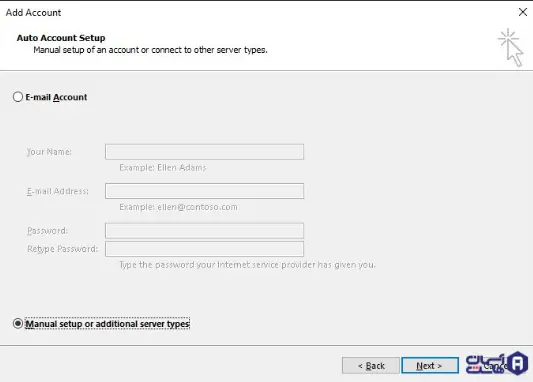
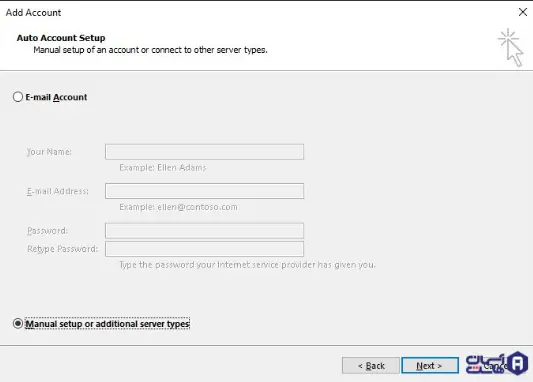
4. در این مرحله گزینه POP or IMAP را انتخاب کرده و Next را بزنید.
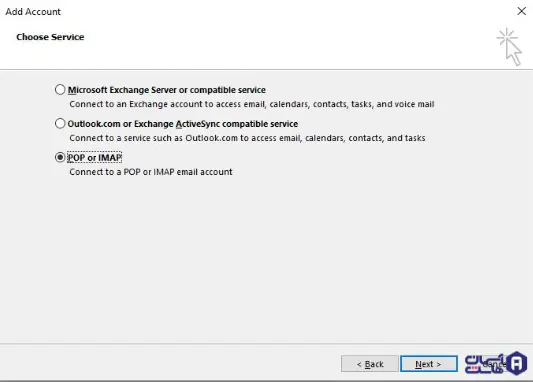
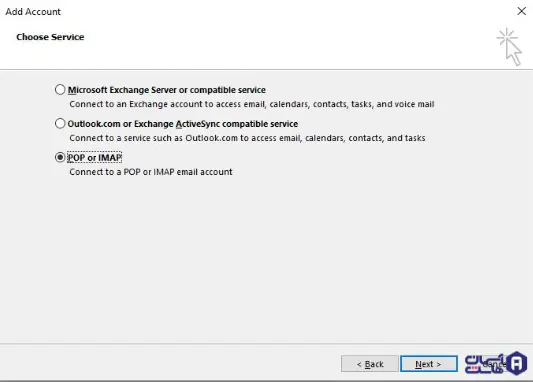
5. در بخش POP and IMAP Account Settings، باید اطلاعات ایمیل و سرور را باید وارد کنید:
- Your Name: یک نام دلخواه وارد کنید.
- Email-Address: نام اکانت ایمیلی که در هاست خود ایجاد کردید را وارد کنید.
- Account Type: بسته به ترجیح خود IMAP یا POP3 را انتخاب کنید.
- Incoming Mail Server: سرور ورودی هاست خود را وارد کنید. (از ارائه دهنده هاست خود دریافت کنید)
- Outgoing Mail Server(SMTP): سرور خروجی هاست خود را وارد کنید. (از ارائه دهنده هاست خود دریافت کنید)
- User Name: نام ایمیل اکانتی که در هاست ایجاد کرده¬اید را به صورت کامل وارد کنید.
- Password: پسورد ایمیل اکانت خود را وارد کنید.
در قسمت Account Type، اگر میخواهید ایمیلها را در سیستم خود دانلود کنید POP3 را انتخاب نمایید و اگر میخواهید آنها را روی سرور نگه دارید و از کامپیوترهای دیگر به راحتی به آنها دسترسی داشته باشید IMAP را انتخاب کنید.
توجه داشته باشید که استفاده از IMAP فضای بیشتری را در سرور اشغال میکند و حجم آن نیز به مرور زمان با افزایش ایمیلهای ذخیره شده بیشتر خواهد شد.
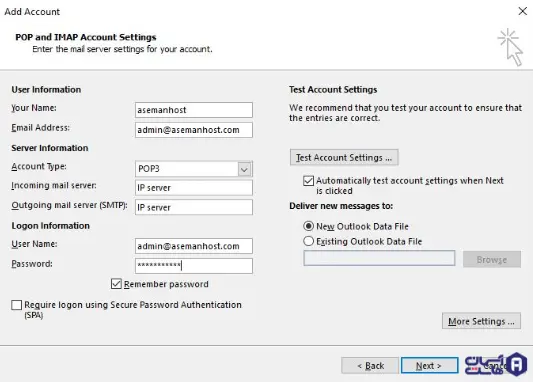
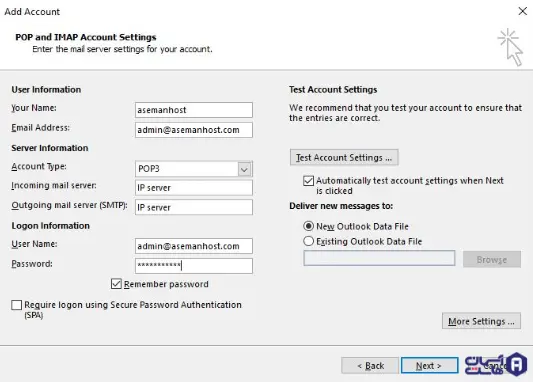
6. در انتهای این صفحه نیز تنظیمات سرور وجود دارد که برای تنظیم آنها روی More Settings کلیک کنید.
7. در کادر باز شده، در تب اول (general) میتوانید فیلدی که در بالای صفحه وجود دارد را با یک نام دلخواه پر کنید. (این نام نشانگر همین اکانت ساخته شده است که بتوانید به راحتی آن را به خاطر بسپارید)
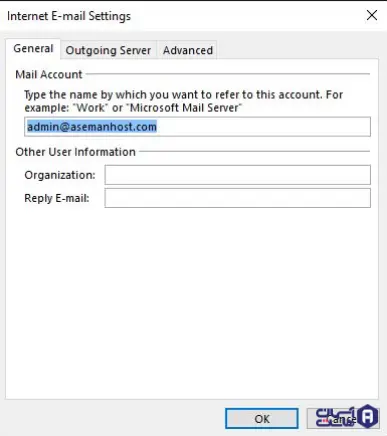
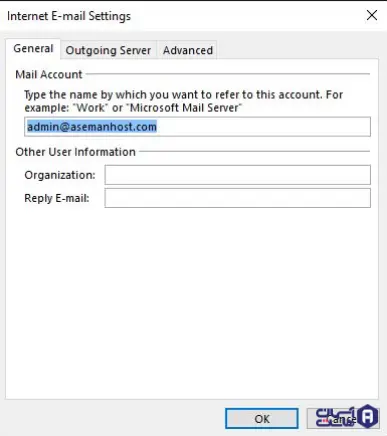
8. در تب دوم (Outgoing Server) گزینه My outgoing server (SMTP) requires authentication را انتخاب کرده و گزینه Use same settings as my incoming mail server را انتخاب کنید.
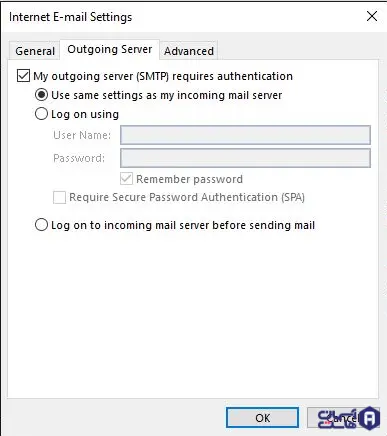
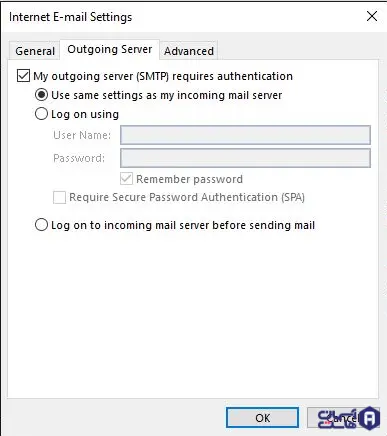
9. در تب سوم (Advanced) تنظیمات مربوط به پورت ارسال و دریافت ایمیلها وجود دارد که به صورت پیشفرض incoming server بر روی 110 و outgoing server بر روی 25 است، در صورتی که با این پورت کار نکرد میتوانید از سرویس دهنده خود پورتهای ارسال و دریافت را سوال کرده و وارد نمایید. گزینه Use the following type of encrypted connection را روی AUTO قرار دهید و روی OK کلیک کنید تا کادر بسته شود.


10. روی Next کلیک کنید. حال برای اطمینان از صحت اطلاعاتی که وارد کردهاید روی Test Account Settings کلیک کنید. Outlook تلاش میکند تا به سرور ایمیل وصل شود و تستهای مربوط به دریافت و ارسال ایمیل را انجام دهد،در صورتی همه تنظیمات صحیح باشند پیغام موفقیتآمیز بودن اتصال مانند تصویر زیر به شما نمایش داده میشود.
11. پس از انجام تستها بر روی Next و سپس روی Finish کلیک کنید تا تنظیمات ذخیره شوند.
حالا Outlook آماده استفاده از ایمیل هاست شما میباشد و میتوانید با استفاده از آن ایمیلهای خود را مدیریت کنید.
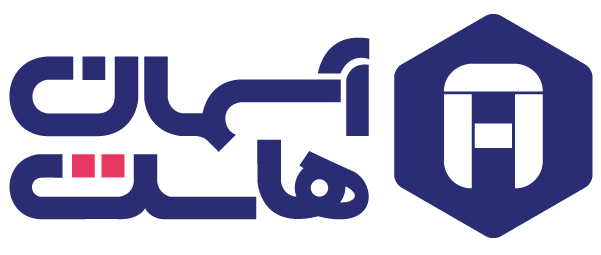






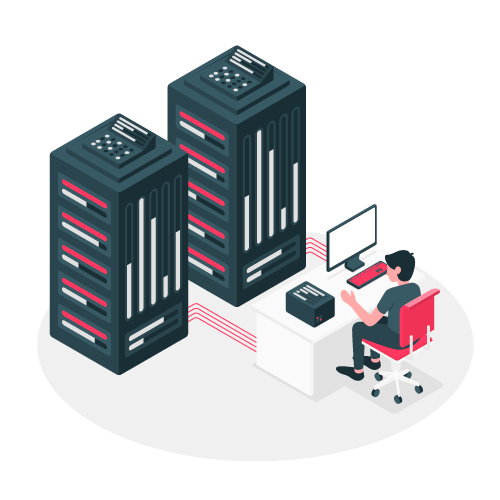


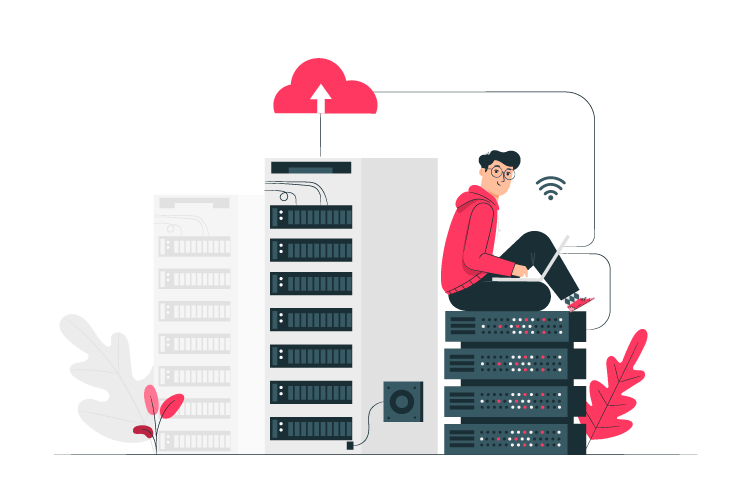


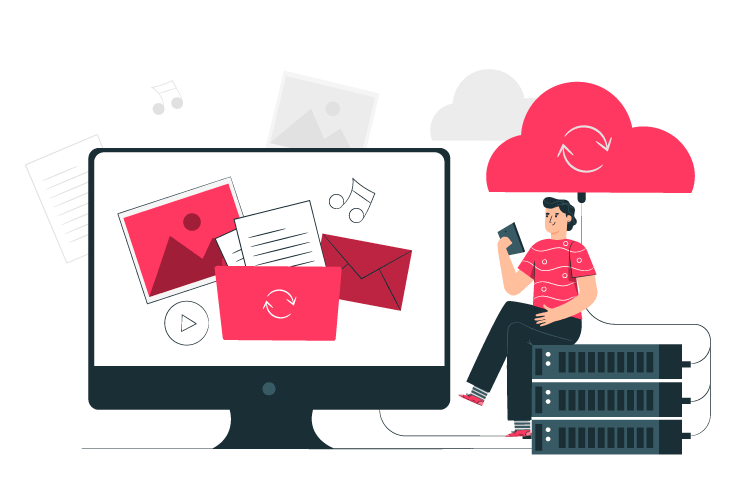


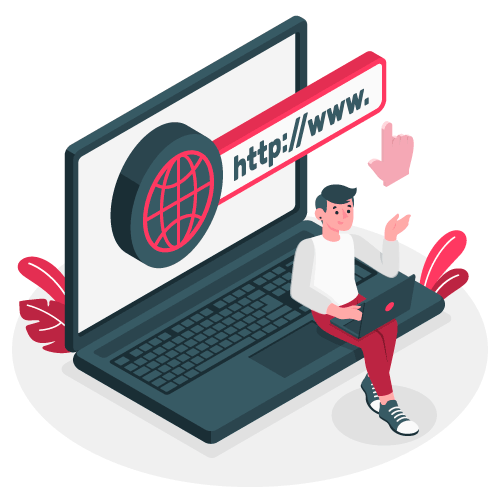
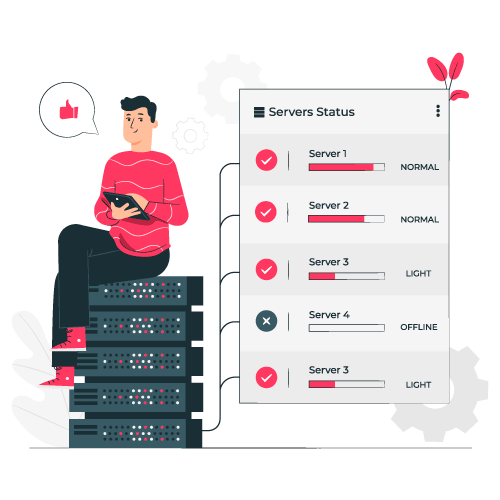

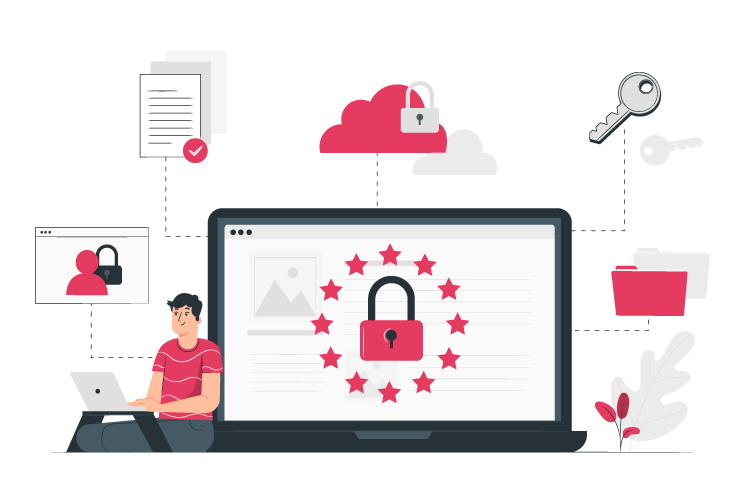





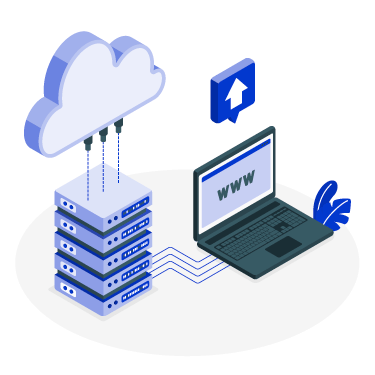
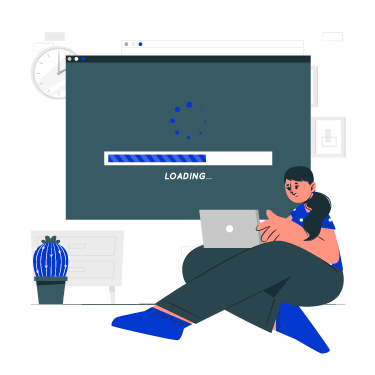
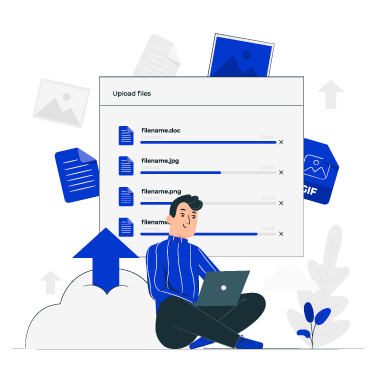
بدون دیدگاه